آیا کامپیوتر یا لپتاپ شما کند شده است؟ کاهش سرعت سیستم میتواند عملکرد شما را در کارهای روزمره، بازی یا حتی تماشای فیلم مختل کند. به جای خرید یک دستگاه جدید، با این ترفندهای جامع و کاربردی میتوانید سرعت سیستم خود را افزایش دهید. این مقاله به شما کمک میکند تا بهترین روشها را برای بهبود عملکرد سیستم خود بیاموزید.
چرا سرعت کامپیوتر کاهش مییابد؟
قبل از بررسی راهحلها، بهتر است دلایل اصلی کاهش سرعت سیستم را بشناسید:
- پر شدن فضای ذخیرهسازی.
- اجرای برنامههای غیرضروری در پسزمینه.
- قدیمی بودن سختافزار یا نرمافزار.
- وجود بدافزارها و ویروسها.
- عدم بهینهسازی سیستم.
با شناسایی این مشکلات و استفاده از روشهای زیر میتوانید عملکرد سیستم خود را بهبود ببخشید.
1. حذف فایلها و برنامههای غیرضروری 🗑️
پر بودن فضای ذخیرهسازی یکی از مهمترین عوامل کاهش سرعت است.
- فایلهای بزرگ را پاک کنید: فایلهای قدیمی و حجیمی مثل فیلمها یا فایلهای دانلود شده را حذف کنید.
- برنامههای غیرضروری را حذف کنید: اپلیکیشنهایی که دیگر نیازی به آنها ندارید را Uninstall کنید.
- ابزارهای کاربردی:
- در ویندوز: از ابزار Disk Cleanup استفاده کنید.
- در مک: از ابزارهای داخلی مثل CleanMyMac کمک بگیرید.
نکته:
- فضای خالی در درایو اصلی (C:) باید حداقل 20% باشد تا عملکرد سیستم بهینه باقی بماند.
2. مدیریت برنامههای استارتاپ 🚀
برنامههایی که هنگام روشن شدن سیستم اجرا میشوند، منابع زیادی را مصرف میکنند و باعث کاهش سرعت بوت میشوند.
- در ویندوز:
- کلیدهای Ctrl + Shift + Esc را بزنید تا Task Manager باز شود.
- به تب Startup بروید و برنامههای غیرضروری را غیرفعال کنید.
- در مک:
- به System Preferences > Users & Groups > Login Items بروید.
- برنامههای غیرضروری را حذف کنید.
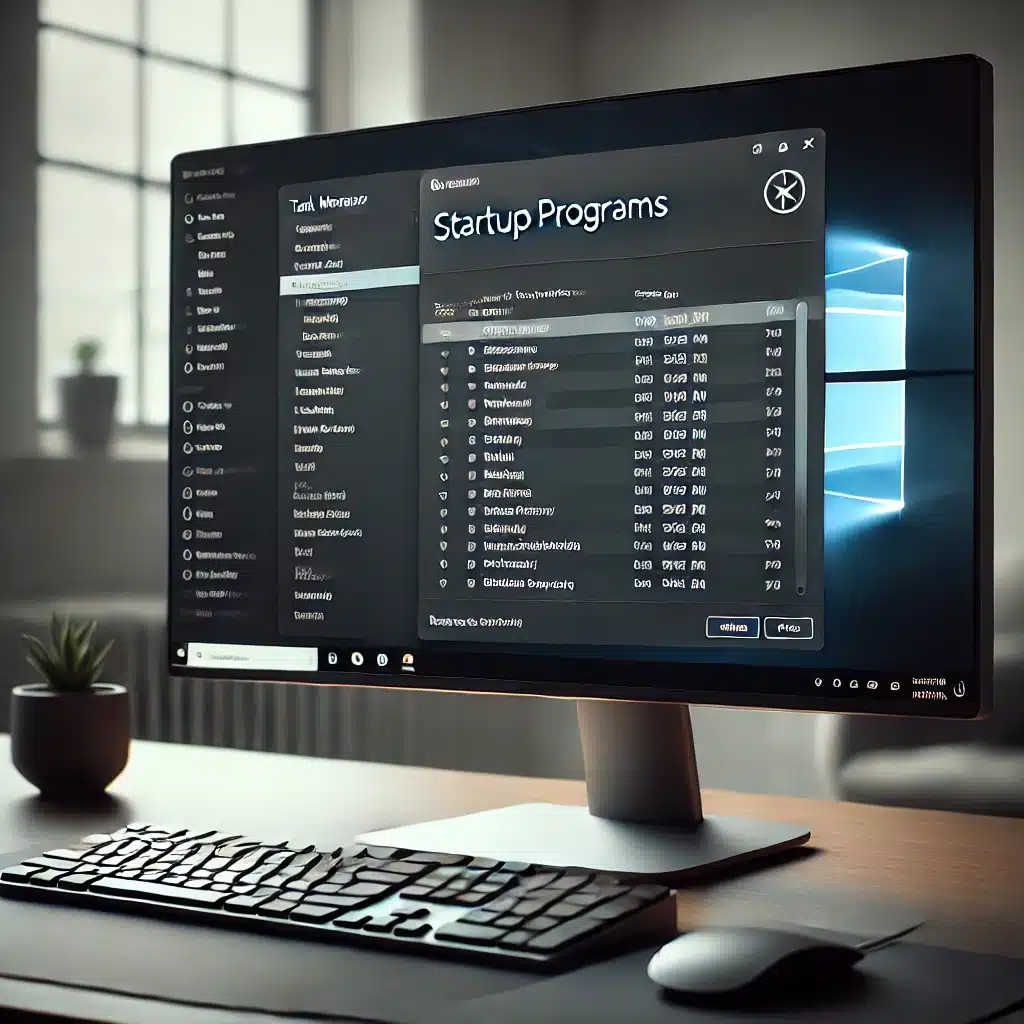
3. ارتقای سختافزار: RAM و SSD 🛠️
گاهی اوقات بهترین راهحل برای افزایش سرعت، ارتقای سختافزار است.
- افزایش RAM:
- اگر با برنامههای سنگین مثل ادیت ویدیو یا بازی کار میکنید، افزودن RAM میتواند عملکرد سیستم را بهبود دهد.
- برای ویندوز 8 گیگابایت کافی است، اما برای کارهای سنگین 16 گیگابایت یا بیشتر توصیه میشود.
- استفاده از SSD:
- هاردهای SSD بسیار سریعتر از HDD هستند.
- با جایگزینی هارد HDD با SSD میتوانید سرعت بوت و اجرای برنامهها را به شدت افزایش دهید.

4. بهروزرسانی سیستمعامل و درایورها 🔄
سیستمعامل و درایورهای قدیمی میتوانند باعث کندی سیستم شوند.
- سیستمعامل:
- در ویندوز: به Settings > Update & Security بروید و سیستم خود را بهروز کنید.
- در مک: از System Preferences > Software Update استفاده کنید.
- درایورها:
- درایورهای کارت گرافیک، شبکه و دیگر قطعات سختافزاری را بهروزرسانی کنید.
5. حذف بدافزارها و ویروسها 🛡️
ویروسها و بدافزارها میتوانند منابع سیستم را اشغال کنند و باعث کاهش سرعت شوند.
- یک آنتیویروس خوب نصب کنید:
- در ویندوز: Windows Defender به صورت پیشفرض نصب است.
- نرمافزارهای محبوب: Kaspersky، Avast، یا Bitdefender.
- سیستم را اسکن کنید:
- اسکن منظم میتواند فایلهای آلوده را شناسایی و حذف کند.
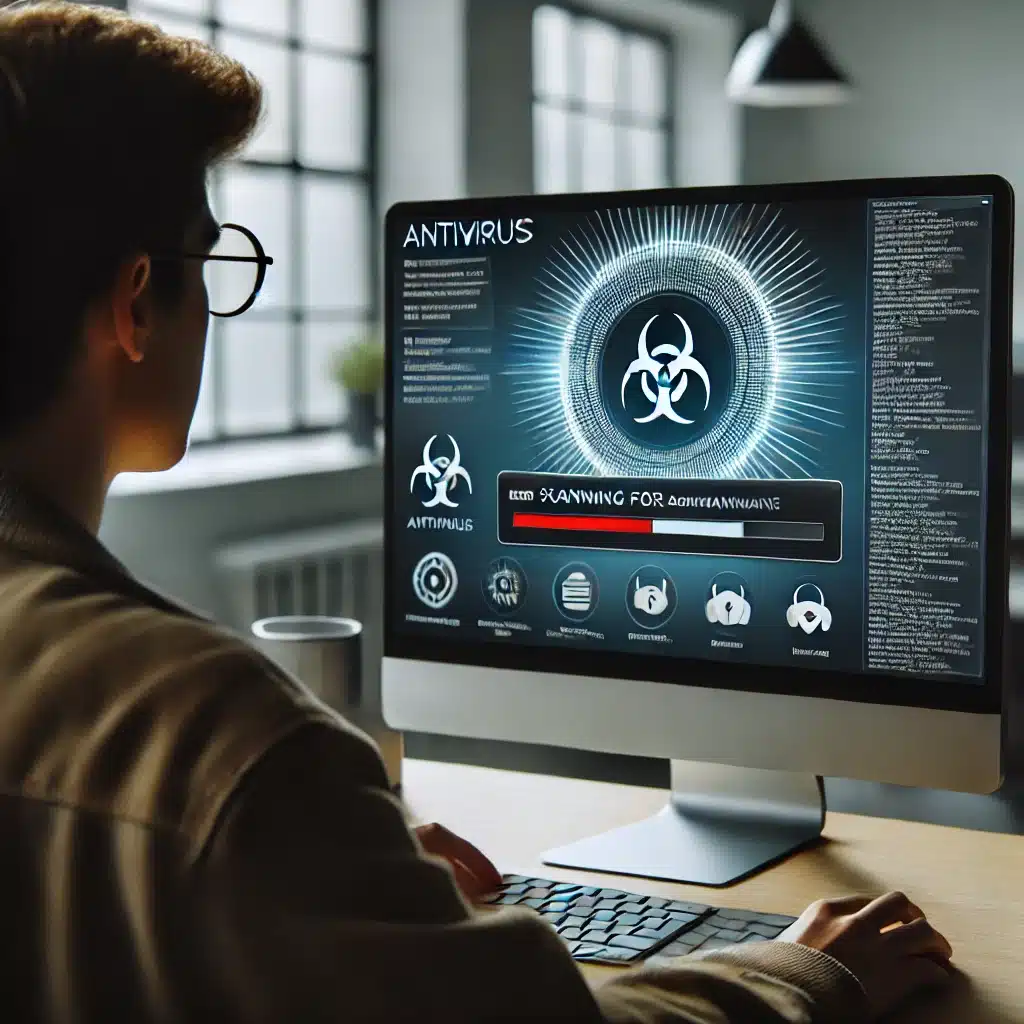
6. خالی نگه داشتن فضای درایو C 📂
درایو اصلی (C:) محل ذخیره سیستمعامل و برنامههای اصلی است. پر بودن این درایو میتواند سرعت سیستم را کاهش دهد.
- فایلهای غیرضروری را به درایوهای دیگر منتقل کنید.
- فایلهای موقتی را با ابزارهای پاکسازی حذف کنید (مثل CCleaner).
7. کاهش افکتهای گرافیکی غیرضروری ✨
افکتهای گرافیکی زیبا، اما غیرضروری میتوانند منابع سیستم را مصرف کنند.
- در ویندوز:
- روی This PC کلیک راست کرده و به Properties > Advanced System Settings بروید.
- در قسمت Performance Settings، گزینه Adjust for Best Performance را انتخاب کنید.
- در مک:
- Transparency effects را خاموش کنید.
8. استفاده از ابزارهای بهینهسازی سیستم 🛠️
نرمافزارهایی وجود دارند که میتوانند به صورت خودکار فایلهای موقت را حذف و سیستم را بهینهسازی کنند:
- ویندوز: CCleaner، Advanced SystemCare
- مک: CleanMyMac
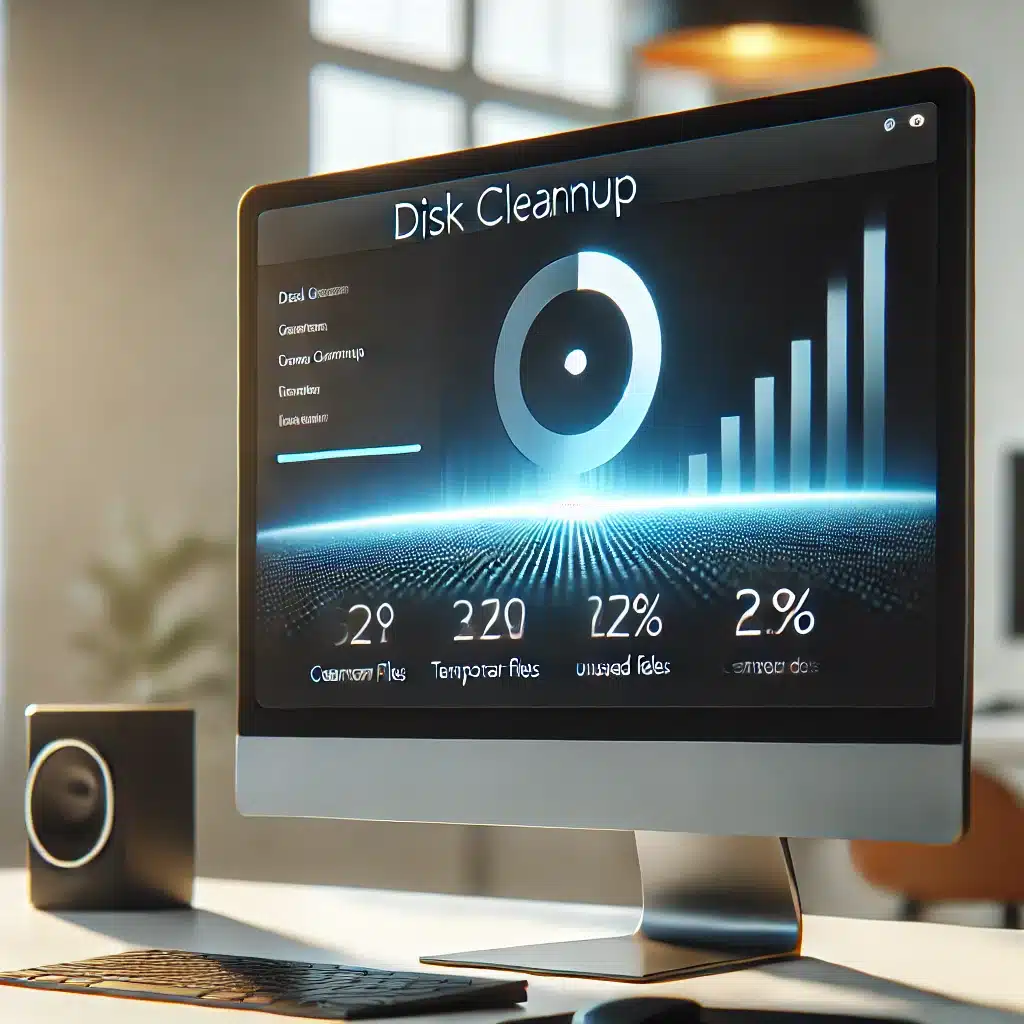
9. مدیریت مرورگر وب 🌐
مرورگرهای کند میتوانند تجربه وبگردی را ناخوشایند کنند.
- پاک کردن کش و کوکیها:
- به تنظیمات مرورگر بروید و کش و تاریخچه را پاک کنید.
- افزونههای غیرضروری را غیرفعال کنید: افزونههای زیاد منابع مرورگر را مصرف میکنند.
- مرورگر سبکتر: از مرورگرهایی مثل Microsoft Edge یا Brave استفاده کنید.
10. راهاندازی مجدد سیستم به صورت منظم 🔄
گاهی اوقات سادهترین راهحل، ریاستارت کردن سیستم است. این کار باعث آزاد شدن حافظه موقت و بهبود عملکرد سیستم میشود.
نتیجهگیری
با انجام این ترفندها، میتوانید به طور قابل توجهی سرعت کامپیوتر یا لپتاپ خود را افزایش دهید و از یک تجربه کاربری بهتر لذت ببرید. اگر همچنان سیستم کند عمل میکند، احتمالاً زمان آن رسیده که سختافزار خود را ارتقا دهید.
